
发布时间:2022-04-01 14: 40: 00
品牌型号:华硕台式电脑
系统: windows 10 正式版
软件版本:GoldWave 6.47
音乐剪辑是音乐后期处理的工作,而在工作中使用音乐剪辑软件时经常会看到很多软件有淡出淡入这个功能,那音乐剪辑淡出淡入是什么意思呢?剪切音乐淡入淡出是怎么做的呢?今天就和大家探讨下这两个问题,并分享一下如何使用一款功能强大、操作简单的专业音乐编辑软件——GoldWave剪切音乐淡入淡出。
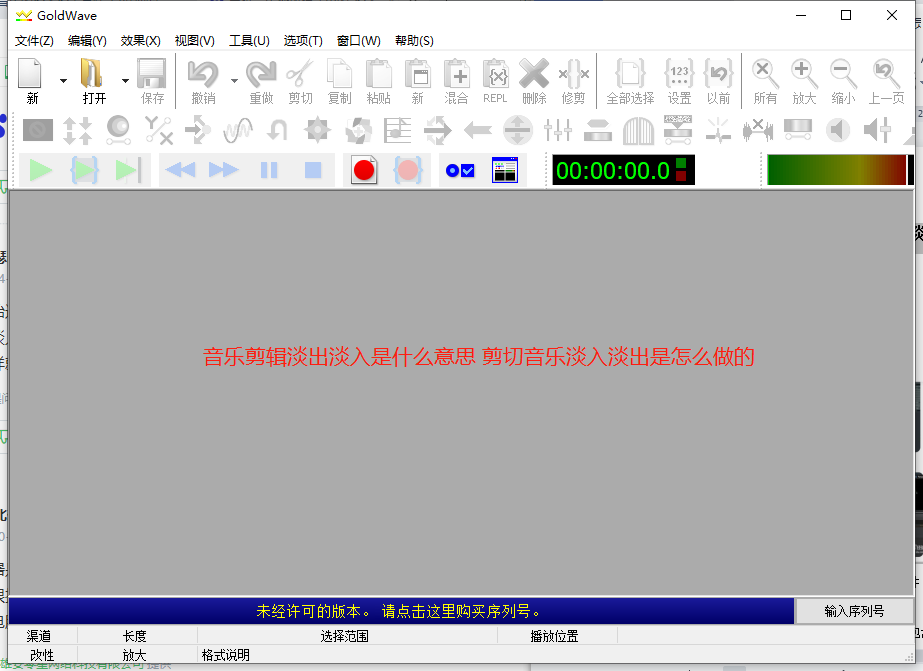
录制完一段音频后,一般会对音频再进行后期的处理和制作,加入一些效果,音乐剪辑淡出淡入就是比较常见的一种效果。特别是剪切音乐做为一段铃声的时候,为了不让手机铃声不那么突兀,突然地响起又突然地消失,我们会在剪切音乐时使用音频剪辑软件让声音在开始的时候慢慢变大,结束时候声音再渐渐变小直至消失,音乐剪辑淡出淡入就是这个意思。
二、剪切音乐淡入淡出是怎么做的
步骤一、打开GoldWave软件导入音乐
打开GoldWave软件,找到目标音乐文件将其直接拖入GoldWave软件界面即可。还有一种方法是找到GoldWave软件上方工具栏的【打开】指令并点击,找到目前音乐文件在对话框中选择并点击【打开】。
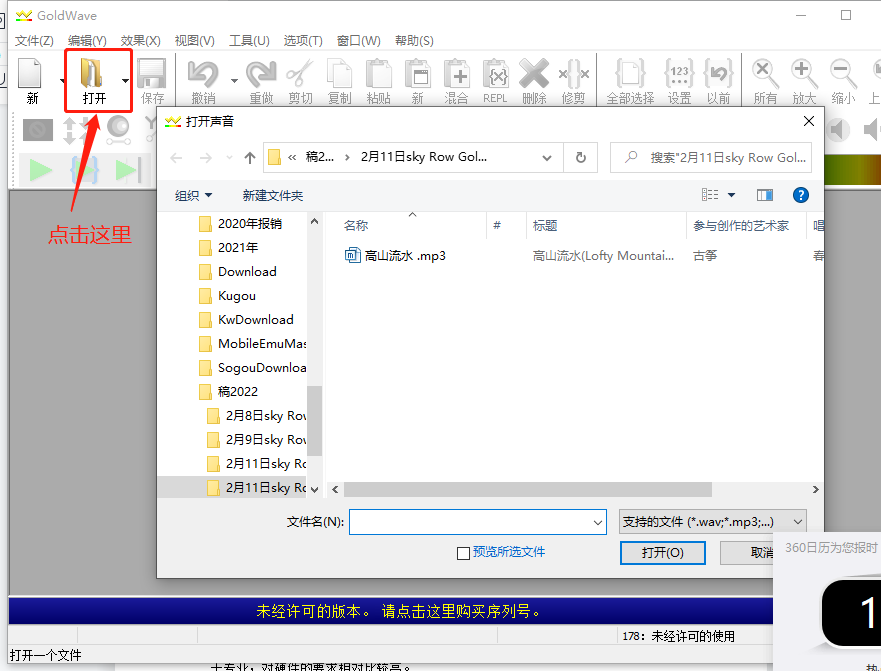
步骤二、选择淡入音乐片段
导入音乐后,通过鼠标拖动左右两边的大括号,设置好需要淡入的音乐片段(如图3)所示。一般情况下,都是选择音乐的开头部分进行淡入。
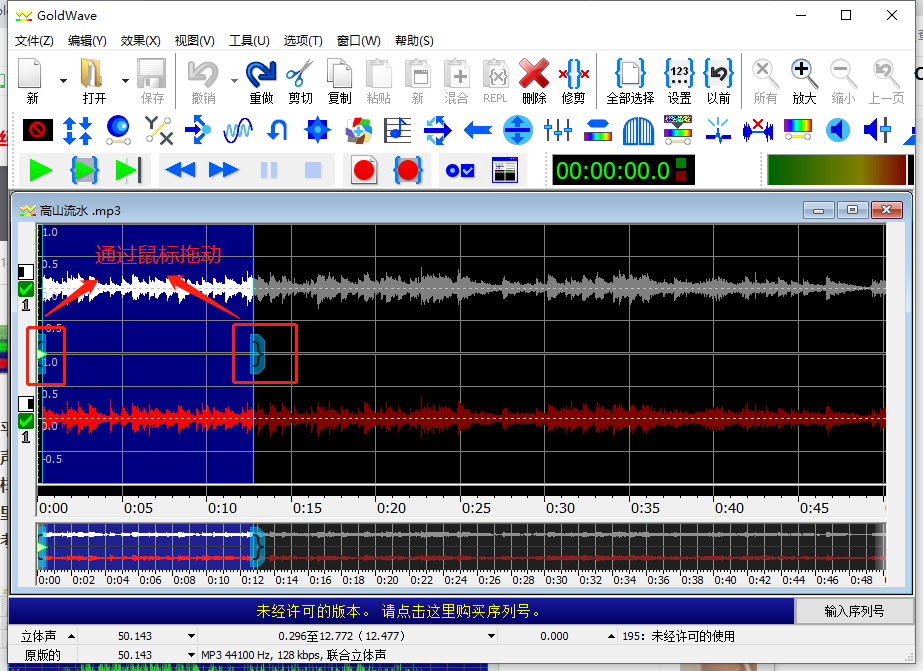
步骤三、找到淡入指令
接着点击软件上方菜单栏的【效果】,在其下拉菜单中找到【音量】,点击其右侧折叠菜单的【淡入】指令。
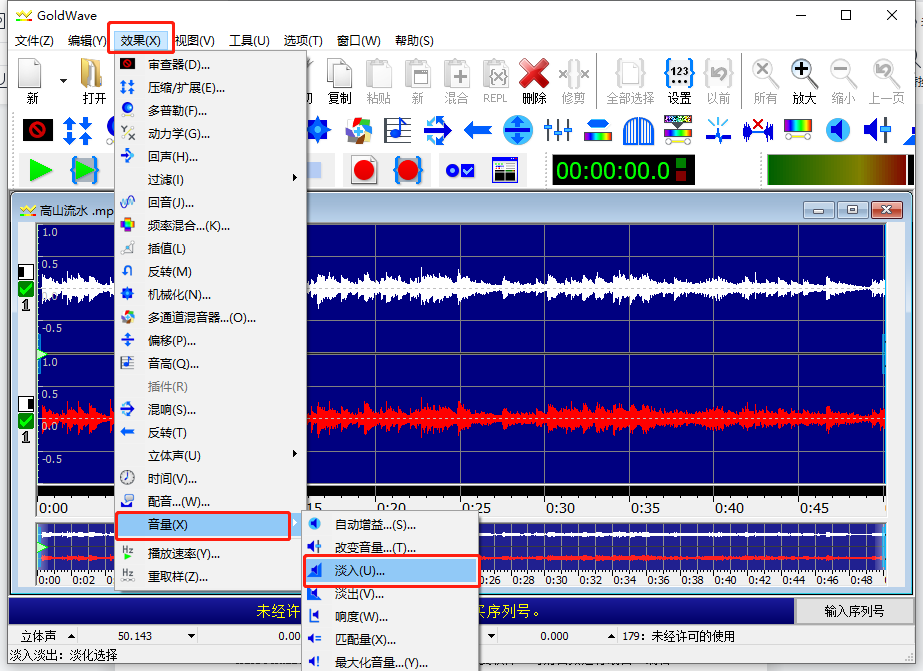
步骤四、设置淡入参数
这时会出现一个淡入的对话框,我们可以通过调节上方【初始音量】数轴上的数值都调整选定音乐片段开始的音量,或者通过对话框下方【预设】,选择其下方折叠菜单中的预设模式,两种都可以通过试听来感觉下效果,达到满意的效果点击【ok】就可以了。
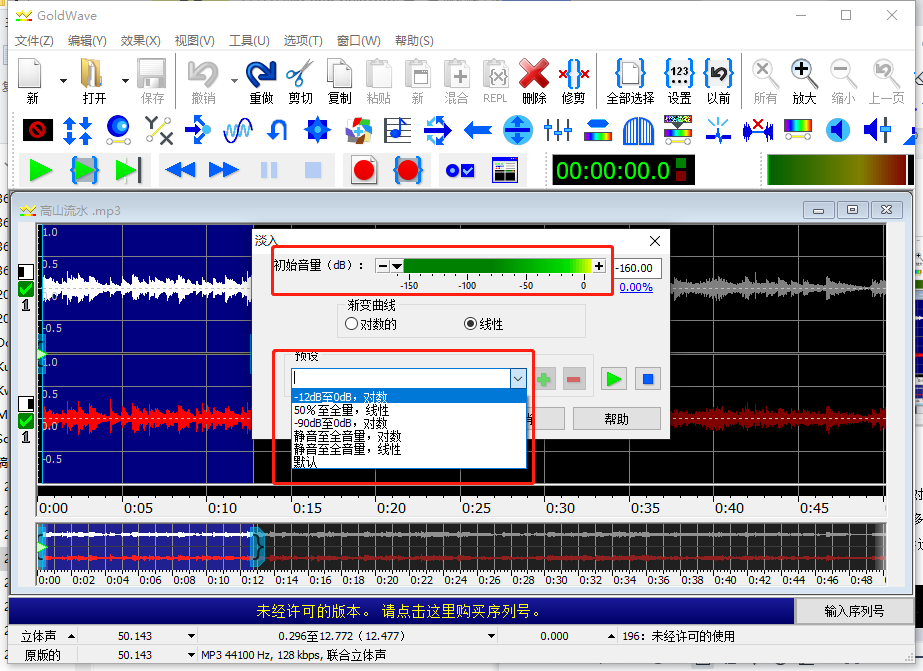
步骤五、观察淡入片段波形
完成以上操作后,会发现选定处段波形发生了明显的变化(如图6所示),就表示淡入效果已完成。
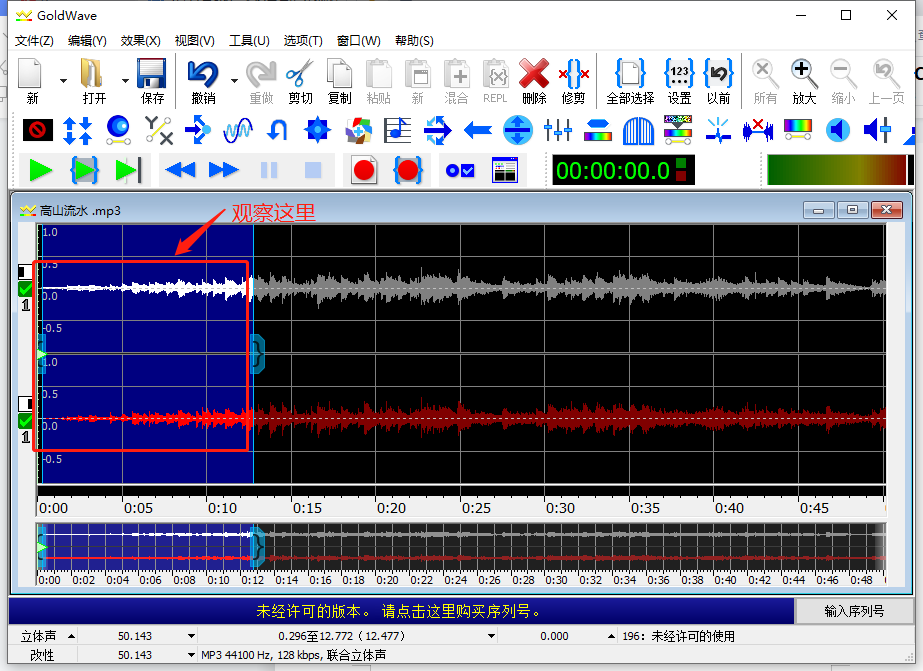
步骤六、选择淡出片段,完成淡出指令
完成淡入后,一样是使用鼠标拖动大括号选定淡出片段,一般是音乐的结尾部分,如图7所示。和淡入指令的路径一样,找到软件上方的【工具栏】-【音量】-【淡出】指令并点击。然后也会出一个与淡入对话框相似的新的淡出对框,像步骤四一样设置淡出参数点击【ok】,就会发现淡出片段出现了明显的改变就完成了。
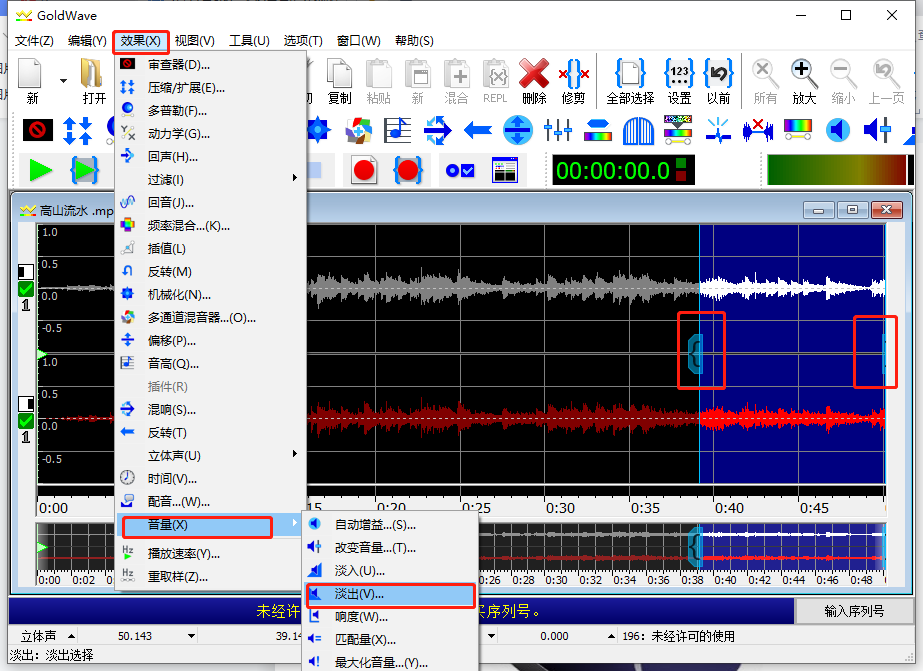
大家只要跟着上面的步骤进行操作,基本上就可以知道音乐剪切淡入淡出使用Goldwave软件是怎么做的了,当然这个只是初级的操作,音乐在不同的场景要表达不一样的情景以及情感时,还需要对淡入淡出参数做出更精细地调整,这需要通过反复的练习才能达到,但是万变不离其宗,Goldwave软件操作界面简单明了,功能强大,基本能满足大部分的要求。以上就是今天要和大家分享的内容,更多关于Goldwave软件的使用教程可以登入(GoldWave中文网)学习。
作者 Sky Rowe
展开阅读全文
︾